Tags:手机
wo mic client是一款可以将安卓手机变成电脑麦克风的软件,只要在电脑上安装了这WO Mic电脑端然后用手机上的WO Mic app连接到电脑就可以将手机作为电脑的麦克风使用了,软件支持蓝牙与usb数据线的连接方式,推荐有需要的用户下载使用。
软件介绍:
WO Mic需要在电脑端安装客户端,Windows下支撑 WiFi、蓝牙与USB数据线,在OS X下仅支持WiFi。
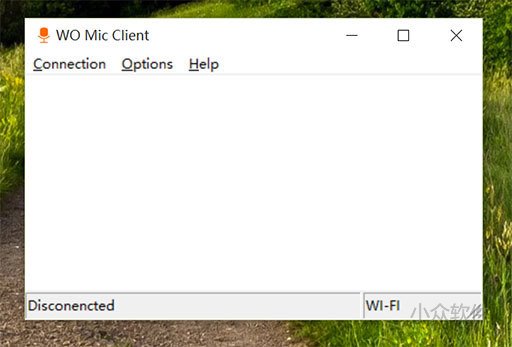
呃,这个客户端比较鬼扯,中间那大片的空白真的就是空白,什么都不会有。WO Mic 会将它设置为默认录音设备,直接使用就好了,比如配合楼月录音就可以快速生成 MP3 文件了。
当然在用电脑进行语音聊天、语音会议的时候,就不需要端坐电脑凑近麦克风了,拿着手机就好了。
使用方法:
玩转麦克风驱动安装
光说不干,不是好汉,让我们首先在电脑上安装客户端WO Mic Client和驱动WO Mic Driver,如果是64位的Win7系统,还需要先运行Test Mode,让电脑进入测试模式,然后再安装驱动。
所谓测试模式,是指启动Win7后会在右下方显示测试模式的字样:

不用害怕,这种模式就相当于手机的调试模式一样,不会对你的电脑产生任何危害,但是对于64位的Win7而言(32位的无需如此),只有进入这种模式才能让小米手机能够正常当做电脑的麦克风使用。从这里我们也可以看到64位系统在兼容性方面的确是要差一些。
当然,你随时可以运行Normal Mode将电脑还原为普通模式。
安装后驱动并重启后,右键点击系统托盘上的喇叭图标,然后点选录音设备:

就可以看到小米手机的麦克风驱动已经安装完毕,名为WO Mic Device:

点选它,然后点击属性按钮,再点击“级别”标签页,在这里我们可以拖动音量槽来指定录音音量大小:
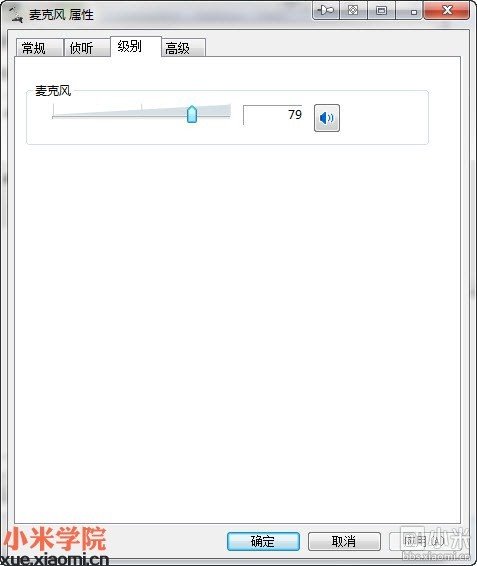
玩转USB连接麦克风
一切设置完毕后就可以在手机端上安装WO Mic手机端了。软件默认是以USB模式连接电脑的(即需插入USB数据线),按菜单键后点选Start即可进入连接状态:
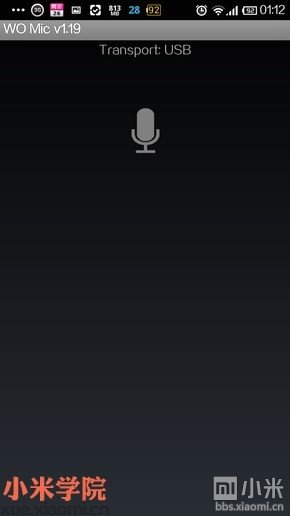
此时运行电脑客户端WO Mic Client我们会看到左下角显示的状态是Disconnected,即未连接:

接下来依次点击Connection→Connect:
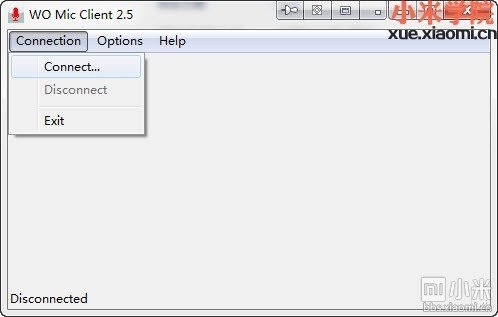
再下来勾选USB(默认即勾选),然后点击OK即可:

连接成功后左下角的状态改为Connected,即已连接:
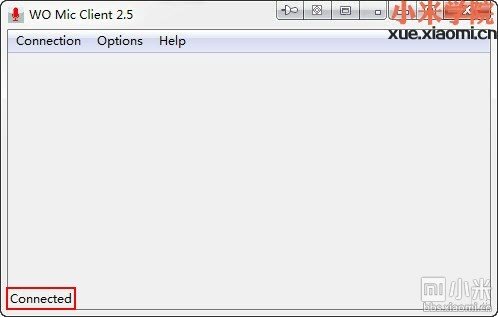
与此同时,手机端的麦克风会从等待中的绿色变成连接成功的红色:


要断开连接,只需同样点击菜单键并点选Stop即可,成功后麦克风的颜色会由红变灰:
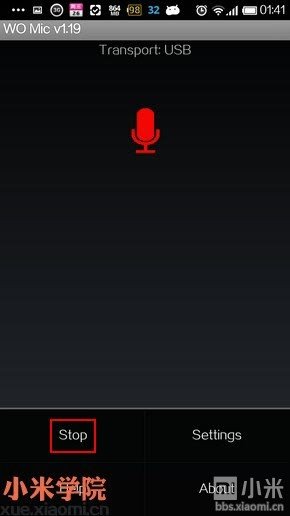

玩转Wifi连接麦克风
下面看看怎么通过Wifi来无线连接电脑,依然是在主界面一次点击菜单键→Setting,然后在新窗口点击Transport:


再下来只需点击Wifi即可,成功后我们会在顶部看到手机的Wifi网址:
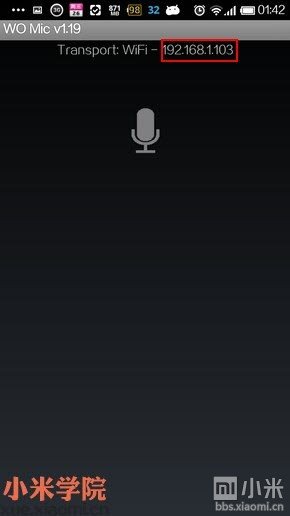

接下来按菜单键及Start进入连接状态,然后打开电脑端的WO Mic Client,勾选Wifi并填入手机屏幕上的Wifi网址即可:
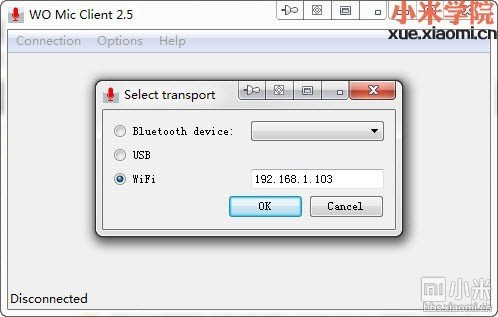
小米手机当麦克风实例一:电脑录歌
知道了连接方法,下面让我们来实战一下,看看小米手机用作电脑麦克风都能做些什么。以知名软件酷我音乐旗下的酷我K歌为例,我们可以用小米手机作麦克风在电脑上纵情K歌,还可以直接录下你的歌声,具体做法就是——点击酷我K歌右上角的设置按钮,然后再点击菜单项中的”设置“:

接下来点击音视频设备按钮,然后点击语音设置:
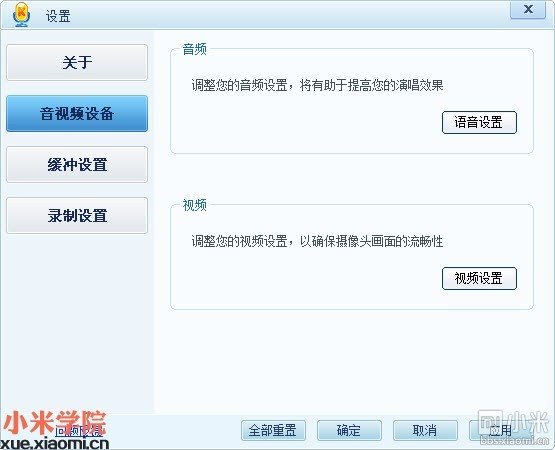
最后在”声音输入设备“的下拉列表里点选”麦克风(WO Mic Device)“即可:



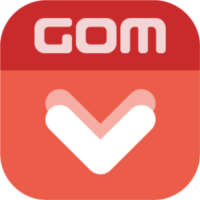 GOM Audio音乐播放器V2.2.24.0 官方版 | 10.7M
GOM Audio音乐播放器V2.2.24.0 官方版 | 10.7M 酷狗音乐盒9 VIP付费版9.0.10.22973 绿色版 | 57.7M
酷狗音乐盒9 VIP付费版9.0.10.22973 绿色版 | 57.7M 易得优计算机音乐打铃系统v20190729官方版 | 28.4M
易得优计算机音乐打铃系统v20190729官方版 | 28.4M E-Space通用控铃系统v1.4.0001 | 6.2M
E-Space通用控铃系统v1.4.0001 | 6.2M 反思维讯音软件v1.1官方版 | 1.0M
反思维讯音软件v1.1官方版 | 1.0M Grover Podcastv2.4.5.0 官方版 | 7.4M
Grover Podcastv2.4.5.0 官方版 | 7.4M WinForm酷狗无损音乐播放器pc版 | 1.7M
WinForm酷狗无损音乐播放器pc版 | 1.7M Unlock Music音乐解锁 | 1M
Unlock Music音乐解锁 | 1M
软件评论 请自觉遵守互联网相关政策法规,评论内容只代表网友观点,与本站立场无关!
网友评论